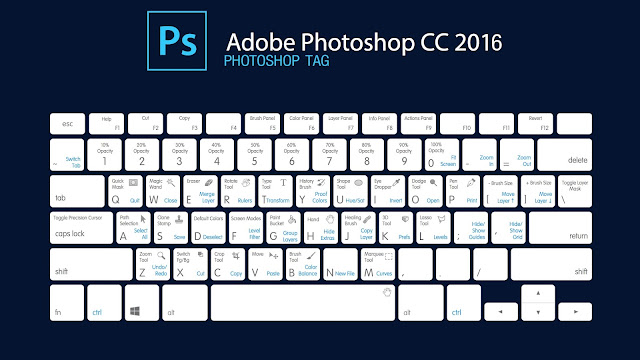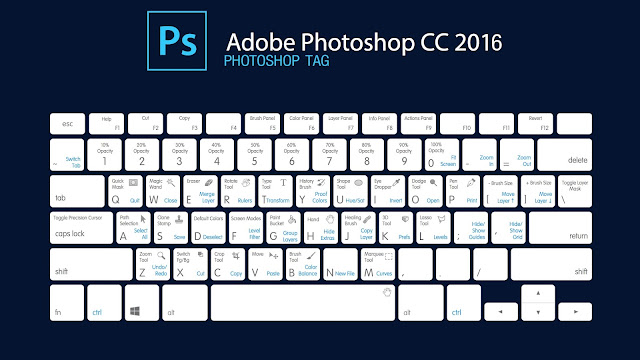 |
| Shortcut Photoshop 2016 (คลิกที่ภาพเพื่อดูขนาดที่ชัดเจนขึ้น) |
นี่เป็นสิ่งสำคัญสำหรับการใช้งานโปรแกรมตัดต่อภาพอย่าง Photoshop ถือว่าเป็น อีก 1 พื้นฐานที่จะช่วยให้คุณใช้งานโปรแกรม Photoshop ได้ง่าย ขึ้น ภาพดังกล่าว สามารถใช้คำสั่งคีย์ลัดหรือ Shortcut ใน Photoshop ได้ทั้ง Windows และ Mac Os โดยคีย์ลัดโฟโต้ช็อปนี้สามารถใช้ได้ตั้งแต่เวอร์ชั่นแรกๆ ของ Photoshop รุ่น Cs แรกๆ ขึ้นไป เพื่อจะได้ง่ายต่อการใช้งานไม่ต้องเลื่อนเมาส์ไปคลิก Tool ของ Photoshop ให้ยุ่งยากในขณะที่กำลังตัดต่อภาพหรือตกแต่งภาพอยู่
ทำใมต้องใช้คีย์ลัด Photoshop ข้อดีและข้อเสีย (Shortcut Photoshop)
อืมจะว่าถึงข้อดีและข้อเสียของคีย์ลัดนะครับ ข้อเสียไม่มีเลย มีแต่ข้อดีมากกว่า หรืออาจจะมีข้อเสีย? แต่ก็คงจะไม่มากละมั้งครับ เพราะถ้ามองเป็นข้อเสียก็อาจจะเป็นเรื่องการจดจำสำหรับมือใหม่ซะมากกว่า เพราะคำว่า Tool คือเครื่องมือใช้งานในโปรแกรม และยิ่ง Photoshop แล้วด้วยโอ้โห Tool มากมายเกินจะจดจำ อันนี้ขอยกเป็นข้อเสียเล็กๆ ของเล็กๆ อีกทีนึงละกันครับ ส่วนข้อดีผมบอกเลยว่ามากแน่นอน เพราะ 1 ถ้าเราจำคีย์ลัดของโปรแกรม Photoshop ได้ มันจะช่วยทุ่นเวลาหรือลดระยะเวลาในการตกแต่งภาพได้เร็วมากยิ่งขึ้นและทำให้เราสะดวกมากขึ้นในเวลาที่เรากำลังตัดต่อภาพหรือใช้งานโปรแกรมอยู่นั่นเอง ซึ่งทริกง่ายๆ สำหรับคนจะจำเครื่องมือครับ ใช้งานเครื่องมือบ่อยๆ ครับ ผมจะอธิบายเครื่องมือ Tool Photoshop ที่ใช่บ่อยมากจริงๆ บนปุ่มในแป้นพิมพ์คีย์บอร์ด ยกตัวอย่างซัก 10 ปุ่มนะครับ
- V - Move ใช้สำหรับเครื่อนย้ายวัตถุนั้นๆ ใน Layer ที่เลือก
- X - สลับสี
- C - เครื่องมือ Crop Tool ใช้สำหรับ ครอปภาพทั้งหมดของหน้างานทุกๆ Layer
- G - ถังสี Paint Bucket ไว้สำหรับเทสีลงใน Layer ที่เลือก
- B - Brush Tool แปรงพู่กัน ใช้สำหรับระบายสีเป็นแนวเส้น
- E - Eraser ยางลบ ใช้สำหรับลบจุดต่างๆที่เป็นสีบน Layer ที่เลือก
- H - Hand หรือมือ ใช้สำหรับการขยับหน้าจอหรือเลือกหน้าจอ Object งาน
- L - Lasso Tool หรือ เครื่องมือลากเส้นเพื่อสร้าง Selection หรือใช้โยงเส้นเพื่อตัดต่อภาพในส่วนที่ต้องการและไม่ต้องการ
- Z - Zoom เครื่องมือสำหรับซูมภาพใน Object งานเข้าไปไกล้ๆ
- I - Eye Dropper ใช้สำหรับดูดสีที่ต้องการ ซึ่งการดูดสีจะดูดได้จาก ชิ้นงานที่มีสีบน Object งาน
และนี่ก็เป็นส่วนหนึ่งเท่านั้นสำหรับเครื่องมือที่ใช้บ่อยๆ ใน Tool Photoshop ยังไม่รวมปุ่ม Shift - Ctrl และ alt มารวมกับ key ลัดพวกนี้อีก หากเมื่อนำมารวมกันแล้วจะกลายเป็นคำสั่งใหม่ๆ ในโปรแกรม ตัวนี้ติดตามได้จากภาพด้านล่างได้เลยครับ